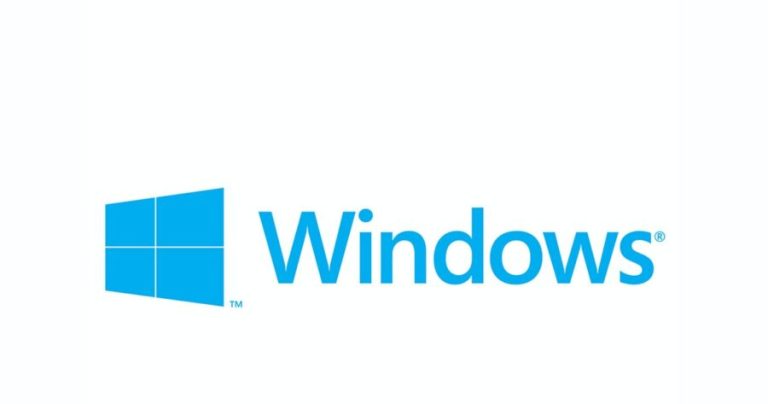Stell dir vor: Du möchtest endlich das lang ersehnte Spiel, die nützliche App oder ein E-Book im Google Play Store kaufen. Du hast alles ausgewählt, bist bereit für den letzten Klick, und dann schlägt es fehl. Statt einer Kaufbestätigung erscheint eine irritierende Nachricht: „Ihr Kauf konnte nicht abgeschlossen werden. Wir brauchen weitere Informationen, um Ihre Transaktion zu verarbeiten.“ Ein Moment der Verwirrung, vielleicht sogar Ärger. Was bedeutet das? Ist dein Geld weg? Ist dein Konto gesperrt? Keine Sorge, du bist nicht allein. Dieses Problem betrifft viele Nutzer und ist in den meisten Fällen lösbar. Dieser Artikel führt dich umfassend durch die Ursachen dieses Fehlers und zeigt dir Schritt für Schritt, wie du dein Kaufproblem im Google Play Store beheben kannst.
### Was bedeutet die Meldung „Wir brauchen weitere Informationen“?
Die Meldung „Ihr Kauf konnte nicht abgeschlossen werden. Wir brauchen weitere Informationen“ mag auf den ersten Blick beunruhigend klingen, ist aber im Kern eine Sicherheitsmaßnahme. Google möchte sicherstellen, dass du der rechtmäßige Kontoinhaber bist und dass die Transaktion legitim ist. Es ist ein Versuch, dich und deine Finanzdaten vor potenziellem Betrug und unbefugten Käufen zu schützen. Denk daran: Es ist selten ein Zeichen dafür, dass du etwas falsch gemacht hast, sondern eher ein automatischer Alarm, der ausgelöst wird, wenn bestimmte Bedingungen erfüllt sind, die Google als ungewöhnlich oder risikoreich einstuft.
Diese Anforderung von „weiteren Informationen” ist ein Standardprotokoll, das bei der Erkennung von potenziellen Risiken aktiviert wird. Es signalisiert, dass Googles automatisierte Sicherheitssysteme eine Anomalie festgestellt haben, die einer manuellen Überprüfung bedarf, bevor die Transaktion freigegeben werden kann. Ziel ist es, sowohl den Nutzer als auch Google vor finanziellen Schäden und Missbrauch zu schützen.
### Warum tritt der Fehler „Kauf gestoppt“ mit der Meldung „Wir brauchen weitere Informationen“ auf?
Die Gründe für diese Meldung sind vielfältig und reichen von einfachen Fehlkonfigurationen bis hin zu komplexeren Sicherheitsbedenken. Es ist wichtig, die möglichen Ursachen zu verstehen, um das Problem effizient lösen zu können.
#### 1. Sicherheit und Betrugsprävention: Die häufigste Ursache
Der häufigste Grund, warum Google zusätzliche Informationen anfordert, liegt im Bereich der Sicherheit und Betrugsprävention. Google verfügt über hochentwickelte Algorithmen, die Transaktionen kontinuierlich auf verdächtiges Verhalten überwachen. Wird etwas Ungewöhnliches festgestellt, wird der Kauf gestoppt und die Überprüfung ausgelöst. Zu den Faktoren, die einen solchen Alarm auslösen können, gehören:
* **Ungewöhnliche Kaufmuster:** Wenn du plötzlich einen sehr großen Betrag ausgibst, mehrere Käufe in kurzer Zeit tätigst oder zum ersten Mal eine hochpreisige App kaufst, kann dies als ungewöhnlich eingestuft werden. Ein plötzlicher Anstieg der Ausgaben kann auf unautorisierte Nutzung hindeuten.
* **Neues Gerät oder neuer Standort:** Versucht ein Kauf von einem Gerät oder einer geografischen Region, die du normalerweise nicht nutzt, kann dies ein Warnsignal sein. Besonders auffällig ist es, wenn du dich kurz zuvor in einem anderen Land befunden hast und nun plötzlich von einem weit entfernten Ort aus kaufst.
* **Wechsel der Zahlungsmethode:** Das erstmalige Verwenden einer neuen Kreditkarte, eines neuen PayPal-Kontos oder einer anderen bislang ungenutzten Zahlungsmethode kann eine Überprüfung nach sich ziehen. Dies dient dazu, sicherzustellen, dass die neue Methode tatsächlich von dir hinzugefügt wurde.
* **Verdächtige IP-Adresse:** Wenn deine IP-Adresse mit einer bekannten Quelle für betrügerische Aktivitäten in Verbindung gebracht wird oder sich häufig und unnatürlich ändert (z.B. durch aggressive VPN-Nutzung, die Google als potenzielles Risiko einstufen könnte), kann dies den Kauf stoppen.
* **Käufe auf mehreren Geräten gleichzeitig:** Wenn dein Google-Konto von mehreren Geräten aus gleichzeitig Transaktionen initiiert, könnte dies als unautorisierter Zugriff interpretiert werden.
#### 2. Probleme mit der Zahlungsmethode
Auch wenn deine Zahlungsmethode an sich gültig ist, können bestimmte Probleme dazu führen, dass Google zusätzliche Informationen benötigt oder die Transaktion ablehnt:
* **Unzureichende Deckung:** Obwohl die Meldung nicht direkt darauf hindeutet, kann ein nicht gedecktes Konto oder eine überschrittene Kreditkartenlimite indirekt zu dieser Meldung führen, da Google dann weitere Validierungsschritte einleitet, bevor es die genaue Ablehnungsursache kommuniziert.
* **Abgelaufene oder ungültige Kartendaten:** Wenn die Gültigkeit deiner Kreditkarte abgelaufen ist oder du falsche Ziffern, CVV-Codes oder Rechnungsadressen eingegeben hast, kann dies zu einer Ablehnung führen.
* **Bank- oder Kreditkarteninstitut blockiert die Transaktion:** Deine Bank könnte die Transaktion aus eigenen Sicherheitsgründen (z.B. wegen ungewöhnlicher Aktivität) blockiert haben, bevor Google sie vollständig verarbeiten konnte.
* **Zahlungsmethode nicht in deiner Region unterstützt:** Nicht alle Zahlungsmethoden sind in jedem Land verfügbar oder für alle Arten von Käufen zulässig.
* **Verknüpfung mit einem anderen Google-Konto:** Wenn die Zahlungsmethode bereits mit einem anderen Google-Konto verknüpft ist, kann dies zu Konflikten führen, insbesondere wenn dieses Konto verdächtige Aktivitäten aufweist.
#### 3. Probleme mit deinem Google-Konto
Dein Google-Konto selbst kann der Grund für die zusätzliche Informationsanfrage sein:
* **Unvollständige oder veraltete Kontoinformationen:** Wenn wichtige Profilinformationen wie dein vollständiger Name, deine Adresse oder dein Geburtsdatum fehlen oder nicht aktuell sind, kann dies zu einer Verifizierungspflicht führen.
* **Alterseinschränkungen:** Für bestimmte Inhalte oder Dienste im Play Store gibt es Altersbeschränkungen. Wenn dein Geburtsdatum nicht verifiziert ist oder darauf hindeutet, dass du zu jung bist, um den Kauf zu tätigen, können zusätzliche Informationen angefordert werden.
* **Verdächtige Kontoaktivität:** Wenn Google verdächtige Anmeldeversuche, Passwortänderungen oder andere ungewöhnliche Aktivitäten in deinem Google-Konto festgestellt hat, kann dies vorsorglich zu einer Sperre für Käufe führen.
* **Unbestätigte E-Mail-Adresse oder Telefonnummer:** Wenn deine Kontaktinformationen nicht vollständig verifiziert sind, kann Google eine Verifizierung anfordern, um die Sicherheit deines Kontos zu gewährleisten.
#### 4. Technische Störungen oder kleinere Fehler
Manchmal sind es auch einfach temporäre technische Probleme:
* **Serverprobleme bei Google:** Selten, aber möglich sind temporäre Ausfälle oder Wartungsarbeiten bei Google, die zu Kaufproblemen führen können.
* **App-Cache oder Datenprobleme:** Beschädigte Cache-Dateien oder Daten im Google Play Store oder den Google Play-Diensten auf deinem Gerät können Kaufprozesse stören.
* **Netzwerkprobleme:** Eine instabile oder schlechte Internetverbindung kann ebenfalls dazu führen, dass die Kommunikation zwischen deinem Gerät und Googles Servern unterbrochen wird und die Transaktion fehlschlägt.
### So löst du das Problem: Schritt für Schritt zur erfolgreichen Zahlung
Nachdem wir die möglichen Ursachen beleuchtet haben, ist es Zeit für die Lösungen. Beginne mit den einfachen Schritten und arbeite dich systematisch vor, bis das Problem behoben ist.
#### Schritt 1: Die Grundlagen überprüfen (Sofortmaßnahmen)
Bevor du dich in komplexe Einstellungen vertiefst, überprüfe die offensichtlichen Dinge:
1. **Internetverbindung überprüfen:** Stelle sicher, dass du eine stabile und zuverlässige WLAN- oder Mobilfunkverbindung hast. Wechsle gegebenenfalls zwischen WLAN und mobilen Daten, um einen Fehler in der Verbindung auszuschließen.
2. **Gerät neustarten:** Ein einfacher Neustart deines Smartphones oder Tablets kann oft temporäre Softwarefehler beheben, die Kaufprobleme verursachen.
3. **Google Play Store Cache und Daten löschen:** Manchmal sammeln sich beschädigte Daten im Cache des Play Stores an, die Kaufprobleme verursachen können.
* Gehe zu den Einstellungen deines Android-Geräts.
* Wähle „Apps“ oder „Anwendungen“ aus.
* Suche nach „Google Play Store“ und tippe darauf.
* Wähle „Speicher“ aus.
* Tippe zuerst auf „Cache leeren“ und danach auf „Daten löschen“ (dies setzt die App auf den Werkszustand zurück, löscht aber keine persönlichen Daten).
* Wiederhole diesen Vorgang für „Google Play-Dienste“.
4. **Google Play Store und Google Play-Dienste aktualisieren:** Stelle sicher, dass sowohl der Play Store als auch die Google Play-Dienste auf dem neuesten Stand sind. Meistens aktualisieren sie sich automatisch, aber du kannst dies in den Einstellungen überprüfen oder eine manuelle Aktualisierung über den Play Store erzwingen.
#### Schritt 2: Zahlungsinformationen überprüfen und aktualisieren
Dies ist ein kritischer Schritt, da viele Probleme hier ihren Ursprung haben.
1. **Überprüfe deine Zahlungsmethoden auf Google Pay:**
* Öffne einen Webbrowser (am besten auf einem PC oder Laptop) und gehe zu pay.google.com. Melde dich mit deinem Google-Konto an.
* Navigiere zum Bereich „Zahlungsmethoden“.
* Überprüfe sorgfältig die Details jeder Karte oder Zahlungsmethode, die du verwenden möchtest:
* **Kredit- / Debitkarte:** Stimmt die Kartennummer, das Ablaufdatum und der CVV-Code (Sicherheitscode auf der Rückseite der Karte) überein?
* **Rechnungsadresse:** Stelle sicher, dass die hinterlegte Rechnungsadresse exakt mit der Adresse übereinstimmt, die bei deiner Bank für diese Karte registriert ist. Ein kleiner Unterschied (z.B. Abkürzungen) kann zur Ablehnung führen.
* Entferne veraltete oder fehlerhafte Zahlungsmethoden und füge sie bei Bedarf neu hinzu.
2. **Prüfe das Guthaben oder Limit:** Stelle sicher, dass auf deinem Bankkonto oder deiner Kreditkarte ausreichend Deckung für den Kauf vorhanden ist.
3. **Versuche eine andere Zahlungsmethode:** Wenn du mehrere Zahlungsmethoden hinterlegt hast, versuche, den Kauf mit einer anderen zu tätigen. Dies kann helfen, ein Problem mit einer spezifischen Karte oder Bank auszuschließen.
4. **Kontaktiere deine Bank oder deinen Kartenanbieter:** Dies ist ein sehr wichtiger Schritt! Informiere deine Bank oder dein Kreditkarteninstitut über den versuchten Kauf und frage, ob sie die Transaktion aus Sicherheitsgründen blockiert haben. Manchmal wird die Karte automatisch gesperrt, wenn ein ungewöhnliches Kaufmuster erkannt wird. Sie können die Sperre aufheben und dir den Kauf ermöglichen.
#### Schritt 3: Google-Kontoinformationen überprüfen
Unvollständige oder veraltete Informationen in deinem Google-Konto können ebenfalls zu Verifizierungsproblemen führen.
1. **Überprüfe deine persönlichen Informationen:**
* Gehe zu myaccount.google.com und melde dich an.
* Navigiere zu „Persönliche Daten“.
* Überprüfe und aktualisiere alle Details: Dein Name, Geburtsdatum, Geschlecht, Telefonnummer und deine Adresse. Stelle sicher, dass diese Informationen korrekt und vollständig sind.
* Überprüfe insbesondere dein Geburtsdatum. Wenn du für den Kauf von altersbeschränkten Inhalten zu jung bist oder dein Alter nicht verifiziert wurde, kann dies der Grund sein.
2. **Sicherheitscheck und Gerätemanagement:**
* Führe einen Sicherheitscheck in deinem Google-Konto durch, um sicherzustellen, dass keine verdächtigen Aktivitäten vorliegen.
* Überprüfe die angemeldeten Geräte. Wenn dort unbekannte Geräte aufgeführt sind, entferne sie.
* Stelle sicher, dass deine primäre E-Mail-Adresse und Telefonnummer verifiziert sind und dass du Zugriff darauf hast, falls Google eine Verifizierungscode senden muss.
#### Schritt 4: Die angeforderten Informationen bereitstellen (wenn Google dich direkt kontaktiert)
Manchmal fordert Google die benötigten Informationen direkt von dir an, entweder per E-Mail oder über eine Benachrichtigung in der Google Pay App/Webseite.
1. **Achte auf E-Mails von Google:** Überprüfe den Posteingang (und den Spam-Ordner) der E-Mail-Adresse, die mit deinem Google-Konto verknüpft ist. Google könnte dich um Dokumente oder weitere Details bitten.
2. **Welche Informationen könnten angefordert werden?**
* **Identitätsnachweis:** Eine Kopie deines Personalausweises, Reisepasses oder Führerscheins.
* **Nachweis der Zahlungsmethode:** Ein Screenshot deines Online-Bankkontos, der die Transaktion zeigt, oder ein Foto deiner Kreditkarte (mit abgedeckten sensiblen Daten, wie der vollständigen Kartennummer).
* **Adressnachweis:** Eine aktuelle Versorgungsrechnung (Strom, Wasser, Gas) oder ein Kontoauszug, auf dem deine Adresse deutlich sichtbar ist.
* **Screenshot der Fehlermeldung:** Manchmal hilft es, wenn du einen Screenshot der Fehlermeldung sendest, die du im Play Store siehst.
3. **Wichtig: Schnell und präzise antworten:** Reagiere zeitnah auf diese Anfragen und stelle alle geforderten Informationen genau wie beschrieben bereit. Ungenauigkeiten oder Verzögerungen können den Prozess verlängern. Google wird die Informationen überprüfen, was einige Tage dauern kann.
#### Schritt 5: Erweiterte Fehlerbehebung und letzte Optionen
Wenn die bisherigen Schritte nicht geholfen haben, gibt es noch weitere Dinge, die du versuchen kannst:
1. **Versuche den Kauf auf einem anderen Gerät oder im Webbrowser:** Manchmal liegt das Problem an deinem spezifischen Gerät. Versuche, den Kauf über den Google Play Store in einem Webbrowser auf einem PC oder Laptop zu tätigen oder auf einem anderen Smartphone/Tablet.
2. **Warte und versuche es später noch einmal:** Es könnte sich um eine temporäre Störung handeln. Manchmal löst sich das Problem von selbst, wenn du ein paar Stunden oder einen Tag wartest und es erneut versuchst.
3. **Entferne die Zahlungsmethode und füge sie neu hinzu:** Dies kann helfen, wenn es ein Problem mit der Speicherung der Zahlungsinformationen gibt. Gehe zu pay.google.com, entferne die problematische Zahlungsmethode und füge sie dann erneut hinzu, wobei du alle Details sorgfältig eingibst.
4. **Setze dein Gerät auf Werkseinstellungen zurück (Letzter Ausweg):** Dies ist eine drastische Maßnahme und sollte nur in Betracht gezogen werden, wenn du vermutest, dass ein tiefgreifendes Softwareproblem auf deinem Gerät die Ursache ist und alle anderen Schritte fehlgeschlagen sind. **Erstelle unbedingt ein vollständiges Backup deiner Daten, bevor du dies tust!**
5. **Kontaktiere den Google Play Support:** Wenn alle Stricke reißen, ist es Zeit, den Google Play Support direkt zu kontaktieren.
* Besuche die Google Play-Hilfe-Seite: support.google.com/googleplay
* Navigiere zu den Kontaktoptionen (meistens unten auf der Seite oder über ein Kontaktformular/Chat-Symbol).
* Wähle die Kategorie „Zahlungsprobleme“ oder „Kaufprobleme“.
* Beschreibe dein Problem so detailliert wie möglich. Füge alle Fehlermeldungen, die du erhalten hast, und die Schritte, die du bereits unternommen hast, hinzu. Halte Screenshots bereit, falls du danach gefragt wirst.
* Der Support kann auf deine Kontodaten zugreifen und dir spezifische Gründe für die Ablehnung nennen oder weitere Anweisungen zur Verifizierung geben.
### Prävention: Wie du zukünftige Kaufprobleme vermeidest
Einige einfache Praktiken können dir helfen, ähnliche Probleme in der Zukunft zu vermeiden:
* **Zahlungsinformationen aktuell halten:** Überprüfe regelmäßig deine Zahlungsmethoden auf pay.google.com und stelle sicher, dass alle Details (Ablaufdaten, Adressen) korrekt sind.
* **Konsistente Nutzung der Zahlungsmethode:** Wenn du häufig die gleiche, verifizierte Zahlungsmethode verwendest, ist die Wahrscheinlichkeit geringer, dass Google sie als verdächtig einstuft.
* **Vermeidung extremer Kaufmuster:** Wenn du vorhast, sehr viele oder sehr teure Käufe in kurzer Zeit zu tätigen, kontaktiere eventuell vorher deine Bank, um mögliche Sperrungen zu vermeiden.
* **Google-Konto aktuell und sicher halten:** Halte deine persönlichen Daten in deinem Google-Konto aktuell und aktiviere die Bestätigung in zwei Schritten (Zweifaktor-Authentifizierung), um die Sicherheit deines Kontos zu erhöhen und unautorisierten Zugriff zu verhindern.
* **Verwenden eines zuverlässigen Netzwerks:** Achte darauf, dass du Käufe über eine sichere und stabile Internetverbindung tätigst.
### Fazit
Die Meldung „Kauf gestoppt? Wir brauchen weitere Informationen“ ist zwar ärgerlich, aber kein Grund zur Panik. Sie ist ein wichtiges Werkzeug Googles, um deine Sicherheit zu gewährleisten. Indem du die oben genannten Schritte sorgfältig befolgst, kannst du die meisten dieser Probleme selbst beheben und deinen nächsten Einkauf im Google Play Store reibungslos abschließen.
Denke daran, dass Geduld oft der Schlüssel ist, besonders wenn Google zusätzliche Informationen von dir anfordert und diese überprüft. Die Sicherheit deiner Finanzdaten und deines Kontos hat oberste Priorität. Solltest du trotz aller Bemühungen keine Lösung finden, zögere nicht, den Google Play Support direkt zu kontaktieren. Sie sind darauf spezialisiert, dir bei komplexeren Fällen zu helfen. Mit etwas Geduld und den richtigen Informationen ist dein nächster Kauf nur noch einen Klick entfernt!